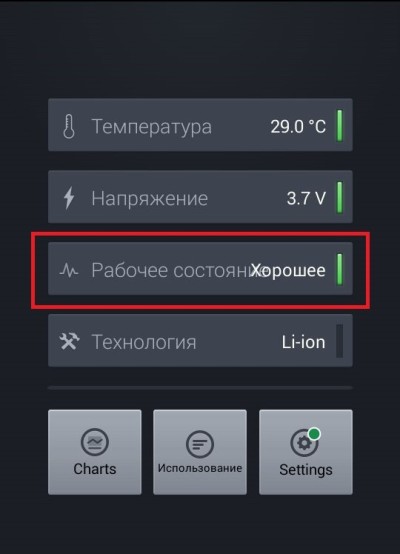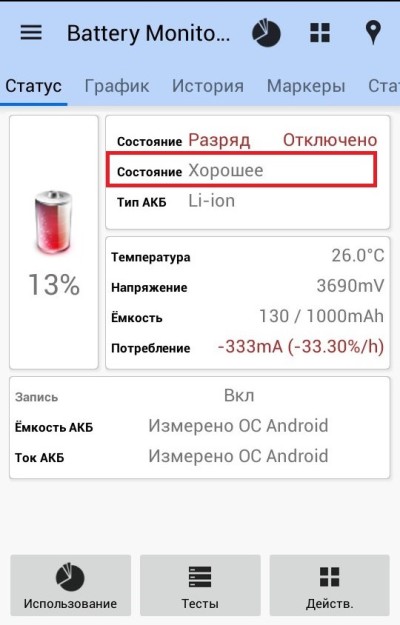- Как проверить состояние батареи на Android?
- Деформация
- Потеря емкости
- Как проверить аккумулятор телефона?
- Сервисные (секретные) коды для смартфонов Android
- Популярные секретные коды для Андроид смартфонов
- Сервисные коды Android в приложении Secret Codes
- Как узнать емкость аккумулятора телефона на Андроиде
- Емкость аккумулятора – что это?
- Как узнать емкость аккумулятора
- Проверка на официальном сайте
- Посмотреть в инструкции
- Посмотреть информацию на батарее
- Проверка емкости батареи через USSD-запрос
- Узнать емкость аккумулятора Android через приложения
- AccuBattery
- Приложение AIDA64
- Используем USB-тестер
- Как узнать текущую емкость аккумулятора на телефоне
Как проверить состояние батареи на Android?
При выборе смартфона емкость аккумулятора играет ключевую роль: какой смысл в мощности, хорошей камере и поддержке 4G, если гаджет разрядится к середине дня?
Каким бы емким не был источник питания гаджета, рано или поздно он придет в негодность. Батарею смартфона необходимо менять в двух случаях.
Деформация
Если аккумулятор начал деформироваться, на контактах появилась ржавчина или коррозия, то его нужно срочно менять. Использовать его опасно: есть риск повредить телефон и его компоненты.
Первые признаки деформации обнаружить сложно. Если у смартфона несъемная батарея, то при ее раздувании наверняка будет поврежден корпус устройства. Если же аккумулятор съемный, то можно вынуть его из гаджета и провести небольшой тест. Положите батарею на гладкую поверхность. Если она будет шататься, значит поверхность АКБ неровная, и ее пора менять. Советы по предотвращению вздутия батарей есть в этой инструкции.
Потеря емкости
Физически батарея выглядит хорошо, но свою емкость она постепенно теряет по мере использования. Например, Li-ion в силу особенностей внутреннего устройства теряет около 20% емкости после 500 циклов зарядки и разрядки. Полная инструкция по определению реальной емкости аккумулятора есть на нашем сайте.
Чтобы понять, нужно ли менять источник питания, следует проследить за автономностью смартфона. Если аппарат бездействует и теряет несколько процентов или резко выключается, хотя индикатор заряда показывал около 20-40 процентов, значит нужно выполнить калибровку батареи . Если предложенная инструкция результата не принесет, рекомендуем заменить аккумулятор на новый.
Как проверить аккумулятор телефона?
Для второго случая есть специальные диагностирующие программы. Наберите *#*#4636#*#* и зайдите в пункт Информация о батарее, после чего на экран устройства будут выведены все сведения.
Если эта комбинация цифр по каким-либо причинам не работает, в Google Play можно всегда найти аналогичную по функциональности программу, например, AccuBattery или Battery от разработчика MacroPinch.
Последняя программа занимает мало места, показывает заряд аккумулятора в процентах и позволяет просмотреть, какие приложения и в каком количество расходуют энергию. Чтобы узнать состояние батареи, достаточно запустить приложение.
Есть и альтернатива: 3C Battery Monitor Widget. Хотя это приложение занимает чуть больше места, чем предыдущее, по функциональности они похожи. Для просмотра состояния аккумулятора также достаточно просто включить программу.
Проблеме быстрой разрядки Android мы уделяем много внимания. Здесь собраны советы по экономии заряда, здесь — правила зарядки смартфона. Соблюдайте их, чтобы продлить жизнь АКБ.
Источник
Сервисные (секретные) коды для смартфонов Android
Сервисные (они же инженерные, они же секретные) коды используются для быстрого доступа к различным функциям, часто даже скрытым. Есть универсальные коды для Android, а есть те, которые доступны только для определенных моделей устройств.
Не так давно я публиковал статью, в которой рассказал, как увеличить громкость звука на Андроид. Для этого можно было использовать специальный софт либо воспользоваться одним из секретных кодов. Сейчас я расскажу о самых популярных из них, благодаря которым можно осуществлять многие настройки системы.
Также рекомендую интересные статьи по теме Android:
Популярные секретные коды для Андроид смартфонов
Почему данные коды называют «секретными»? Просто они не нужны большинству рядовых пользователей, их не публикуют в инструкциях к смартфонам. В первую очередь «secret codes» предназначены для инженеров и разработчиков для проведения различных тестов.
Чтобы использовать любой из сервисных кодов, нужно ввести его в номеронабирателе. На планшетах придется скачать стороннее приложение для осуществления звонков – введите в поиске Google Play запрос «Dialer» и загрузите понравившуюся «звонилку».
- *#06# — информация об IMEI смартфона
- *#*#4636#*#* — информация о Wi-Fi, аккумуляторе и статистике использования
- *#*#3646633#*#* или *#*#83781#*#* — вход в инженерное меню на смартфонах с процессором MTK (через него можно увеличить громкость динамиков и наушников)
- *#*#8255#*#* — тестирование сервиса Google Talk
- *#*#7594#*#* — если введете данную комбинацию, после этого, при нажатии кнопки выключения, смартфон будет сразу же выключаться, без предложения меню
- *#*#44336#*#* — информация о PDA, CSC, времени сборки и прочих данных о смартфоне
- *#*#232338#*#* — MAC адрес Wi-Fi
- *#*#7780#*#* — моментальный сброс к заводским настройкам (Hard Reset). Удаляет только приложения
- *2767*3855# — моментальный сброс настроек до заводских, но в отличии от предыдущего способа Android полностью переустанавливается
- *#*#1234#*#* или *#12580*369# — информация о прошивке устройства
- *#*#1111#*#* — информация о FTA софтверной версии
- *#*#2222#*#* — информация о FTA хардверной версии
- *#*#0283#*#* — тест Loopback
- *#*#0*#*#* — тест экрана
- *#0*# — тестирование различных компонентов: экрана, камеры, динамиков, вибрации, микрофона и прочих
- *#*#0673#*#* или *#*#0289#*#* — тест аудио
- *#*#0842#*#* — тест вибрации и подсветки
- *#*#232339#*#* или *#*#526#*#* — тест беспроводной сети
- *#*#1472365#*#* — тест GPS
- *#*#1575#*#* — подробный тест GPS
- *#*#232331#*#* — тест Bluetooth
- *#*#232337#*#* — показать Bluetooth-адрес
- *#*#2663#*#* — версия сенсорного экрана
- *#*#2664#*#* — тестирование сенсорного экрана
- *#*#0588#*#* — тестирование датчика движения
- *#*#7262626#*#* — тест сигнала GSM
- *#197328640# — переход в сервисный режим
- *#*#3264#*#* — версия RAM памяти
- *#*#8351#*#* — активация режима регистрации голосового набора
- *#*#8350#*#* — выключение режима регистрации голосового набора
- #*5376# — удаление всех SMS
- *#2222# — версия прошивки Android
- #*2562#, #*3851#, #*3876# — перезагрузка смартфона, планшета
- *#34971539# — полная информация о камерах и обновлении их прошивок
- *#*#273283*255*663282*#*#* — быстрое создание резервной копии медиафайлов
- *#*#4636#*#* — секретное меню для устройств Motorola
- **05***# — разблокировка PUK на Sony
- 3845#*855# — сервисное меню на LG G3
- *#0011# — сервисное меню на Samsung Galaxy S4
- ##778 (+кнопка вызова) — выводит на экран EPST-меню (для Samsung)
- ##3424# — режим диагностики (для HTC)
- ##3282# — EPST (для HTC)
- ##8626337# — VOCODER (для HTC)
- ##33284# — технические данные состояния сети (для HTC)
- ##7738# — ревизия протокола (для HTC)
В принципе, это самые основные и универсальные сервисные (секретные) коды для планшетов и смартфонов на Андроид, но все производители добавляют поддержку своих собственных, поэтому, если вас интересуют коды для отдельного аппарата, скачайте приложение Secret Codes. О нем пойдет речь ниже.
Сервисные коды Android в приложении Secret Codes
Приложение Secret Codes просканирует систему на наличие инженерных кодов и выдаст результат в виде списка. Вам достаточно будет только нажать на интересующий код и вы перейдете к нужной опции.
К сожалению, у этого способа есть минус: на некоторых устройствах приложение не находит ни единого сервисного кода, а на некоторых находит не все. Но на протестированных мною девайсах все было отлично, да и отзывы в Google Play практически все положительные.
Источник
Как узнать емкость аккумулятора телефона на Андроиде
У вас появились проблемы с зарядом телефона, и вы решили узнать, как узнать емкость аккумулятора на Андроиде? Или, быть может, вы только недавно приобрели гаджет, однако вам интересно, какой же объем у вашего аккумулятора, чтобы примерно понимать, на сколько его хватит при активном использовании? Каковы ни были бы причины, в этой статье мы постарались рассказать, как узнать емкость аккумулятора телефона, как начальную, которая идет «с завода», так и текущую, после определенного периода пользования смартфоном. В общем, здесь описаны разные варианты, и какой именно использовать – решать только вам. Но мы надеемся, что вы подберете решение для своей проблемы.
Емкость аккумулятора – что это? 
Если говорить простым языком, то емкость аккумулятора – это количество часов, в течении которых батарея сможет обеспечивать бесперебойную работу смартфона, и рассчитывается емкость по определенной формуле. Измеряется в мАч, поэтому во всех описаниях, в принципе, в качестве единицы измерения и указывается мАч, например, 3000, или 5000. Соответственно, чем выше параметр – тем больше емкость аккумулятора на телефоне.
Как узнать емкость аккумулятора
Ниже мы описали все возможные способы, как узнать емкость аккумулятора телефона на Андроиде, причем наша инструкция актуальна практически для всех марок телефонов: Xiaomi, Samsung, Oppo, HTC, Asus, Acer, Lenovo, Meizu, Sony, Huawei, Honor и других производителей.
Проверка на официальном сайте
Если вы не знаете, как узнать емкость аккумулятора телефона, Xiaomi или любой другой марки, и у вас есть возможность воспользоваться интернетом, то достаточно в поисковой системе ввести запрос по типу: емкость аккумулятора Xiaomi Mi 8 Lite и перейти на один из сайтов в результате выдачи. Как правило, информацию лучше проверить на нескольких ресурсах.
Например, в нашем случае емкость аккумулятора для телефона емкость аккумулятора Xiaomi Mi 8 Lite составила 3350 мАч, и это официальные данные, прописанные на всех интернет-магазинах, в том числе и официальном сайте Xiaomi.
Посмотреть в инструкции
В некоторых инструкциях, которые предоставлены вместе с оригинальной коробкой и смартфоном, прописаны характеристики вашего гаджета, в том числе и размер батареи в мАч, поэтому вы можете посмотреть, нет ли этой информации конкретно для вашей модели, при условии, что у вас осталась инструкция. Опять же, можно обратиться к интернету, чтобы посмотреть электронную версию инструкции, однако здесь проще уже решить это через первый пункт с официальными сайтами и интернет-магазинами, где указываются реальные данные.
Посмотреть информацию на батарее
Вы сможете узнать емкость батареи телефона только в том случае, если она съемная, однако большинство гаджетов на сегодняшний день сделаны таким образом, чтобы снять аккумулятор пользователь не смог, пока не разберет телефон. И в этом случае, конечно же, можно сделать разборку гаджета, однако вы можете лишиться гарантии, а также нанести вред устройству при неправильной сборке/разборке, поэтому в данном случае советуем отказаться от этой идеи. Можно узнать емкость аккумулятора Андроид через специализированные приложения и USSD-команды, о чем мы описываем ниже.
Проверка емкости батареи через USSD-запрос
Если вам нужно срочно узнать емкость аккумулятора на Андроиде, вы можете просто ввести USSD-запрос, однако стоит учесть, что не на всех моделях телефонов это «прокатит».
- Наберите USSD-запрос: *#*4636#*#*;
- Если вы все сделали правильно и ваш телефон может показывать информацию о батарее через эту команду, появится дополнительное меню, в котором вам нужно нажать вкладку «Информация о батарее»;
- В следующей вкладке появится детальная таблица с информацией, где также будут данные об уровне заряда, напряжении, температуре, технологии, по которой изготовлен аккумулятор.
Но учтите, что такой USSD-запрос можно провести не на всех моделях устройств. В основном тестировался на Samsung. Еще можете найти отдельные USSD-команды для своего гаджета, чтобы заходить в инженерное меню Андроида. Там в основном эта информация и отображается.
Узнать емкость аккумулятора Android через приложения
Еще один вариант узнать емкость батареи на Андроиде – это установить специализированные приложения для своего телефона, с помощью которых можно в несколько кликов получить всю необходимую информацию. В нашем примере мы рассмотрели несколько разных программ, каждая из которых имеет свои преимущества и недостатки.
AccuBattery
Приложение доступно в Play Маркет бесплатно, поэтому вам нужно будет выполнить следующие действия:
- Зайдите в Play Маркет и найдите там AccuBattery, после чего скачайте приложение на свой смартфон;
- При первом запуске программы появится вводная инструкция о том, как работает приложение. Это своего рода калибровка. Однако даже на этом этапе у вас будет внизу пункт: Ваше устройство опознано как «Название», и рядом с ним емкость батареи;
- Если такой информации нет, то идем дальше и нажимаем галочку внизу, чтобы начать пользоваться приложением AccuBattery;
- Перейдите во вкладку «Рязрядка» и прокрутите вниз до пункта «Доступ к статистике использования приложений»;
- Здесь вам нужно нажать «Предоставьте разрешения» и в списке программ, которым будут доверены определенные права, выбрать AccuBattery;
- Переходите в раздел «Зарядка» и пролистываете вниз до раздела «Оценка емкости». Здесь будет указана емкость вашего аккумулятора.
Теперь вы будете знать, какая именно емкость у батареи вашего телефона, причем с помощью этого же приложения вы сможете увидеть, какая емкость батареи на данный момент с учетом ее постоянной зарядки и разрядки, ведь со временем она уменьшается и заряд держится уже меньше, чем раньше. Но об этом читайте ниже.
Приложение AIDA64
Рекомендуем вам еще одну программу для вашего смартфона на Андроиде, с помощью которой можно получить полную информацию о девайсе, в том числе и емкости батареи – AIDA64. Оно изначально было доступно только для компьютеров, а позже разработчики добавили и для мобильных устройств, в том числе и iOS.
- Зайдите в Play Маркет и загрузите программу AIDA64 на свой девайс;
- Запустите программу и предоставьте все необходимые права;
- Зайдите в раздел «Батарея»;
- У вас будет полная информация об аккумуляторе, и вас интересует последний пункт «Емкость», где и будет указана точная емкость аккумулятора, а чуть выше можно посмотреть, какой заряд остался и скорость разрядки.
Вообще программу AIDA64 можно оставить на своем Андроиде, так как это универсальная утилита, позволяющая просматривать любые данные о своем смартфоне.
Используем USB-тестер 
Иногда программный метод не совсем корректно отображает заряд батареи на телефоне и емкость, и здесь нужно подходить уже более ответственно к этому делу. Например, в мастерских могут измерить емкость аккумулятора на телефоне с помощью USB-тестера, который доступен для любых устройств. Стоимость такого девайса составляет примерно 300-400 рублей, а порядок подключения осуществляется следующим образом:
- Приобретите себе USB-тестер, например, вот как тут — http://ali.pub/2wojww;
- Полностью разрядите свой смартфон, чтобы он автоматически отключился;
- На USB-тестере выставьте значение в 0, то есть, полностью сбросьте параметры;
- Подключите зарядное устройство в розетку, кабель, а к кабелю USB-тестер, и все это к смартфону. Получится своего рода цепочка, где тестер выступает в роли посредника;
- Как только начнется процесс зарядки аккумулятора, система покажет примерный объем аккумулятора на вашем телефоне, однако лучше всего подождать полной зарядки девайса.
Внимание! Чтобы данные были точными, рекомендуем вам не только зарядить, но еще и разрядить телефон, после чего просмотреть данные в USB-тестере.
Как узнать текущую емкость аккумулятора на телефоне
Как вы понимаете, со временем емкость батареи на смартфоне будет уменьшаться, вернее, заряжаться телефон будет хуже, так как аккумулятор теряет свои свойства, энергия расходуется быстрее, да и фактически вместо 100% зарядки, например, вы получаете только 80%, хотя на экране будет написано 100.
И многим пользователям интересно, как узнать емкость аккумулятора на Андроиде, если ты уже долгое время пользуешься им, чтобы примерно понимать, насколько еще хватит батареи, как она износилась.
Мы использовали с вами приложение AccuBattery, чтобы посмотреть емкость батареи. С помощью этого же продукта можно посмотреть, какое состояние батареи у вас на данный момент. Делается это следующим образом:
- Откройте приложение AccuBattery и перейдите в раздел «Зарядка»;
- Здесь пролистните вниз до пункта «Предполагаемая факт. емкость».
Если данных там нет, то можно посмотреть в другом разделе:
- Перейдите в раздел «Емкость» и посмотрите вкладку «Состояние аккумулятора»;
- В этой вкладке будет полная информация о состоянии вашего аккумулятора (на сколько процентов она износилась, например, если написано 90%, то на 10% износ). Можно еще посмотреть раздел «Расхода в приложениях»;
- Также пролистните вниз до пункта «Емкость аккумулятора», где будут представлены графики с износом на каждый день, при условии, что приложением AccuBattery вы пользуетесь не первый день.
В некоторых моделях телефонов есть встроенные разделы в настройках, где можно посмотреть износ батареи. Обычно они так и называются «Аккумулятор» или «Состояние аккумулятора».
Вот такими способами можно узнать емкость аккумулятора Android, как общую, заявленную производителем на новых девайсах, так и текущую, с учетом износа. Однако вы должны понимать, что есть определенная погрешность, и даже на сегодняшний день программно нельзя на 100% определить весь износ. Поэтому несколько процентов и большую и меньшую сторону тоже можно учесть при использовании подобных приложений.
Источник